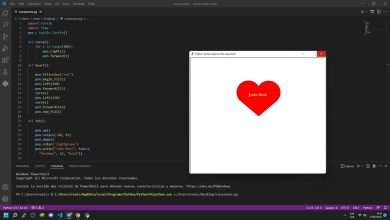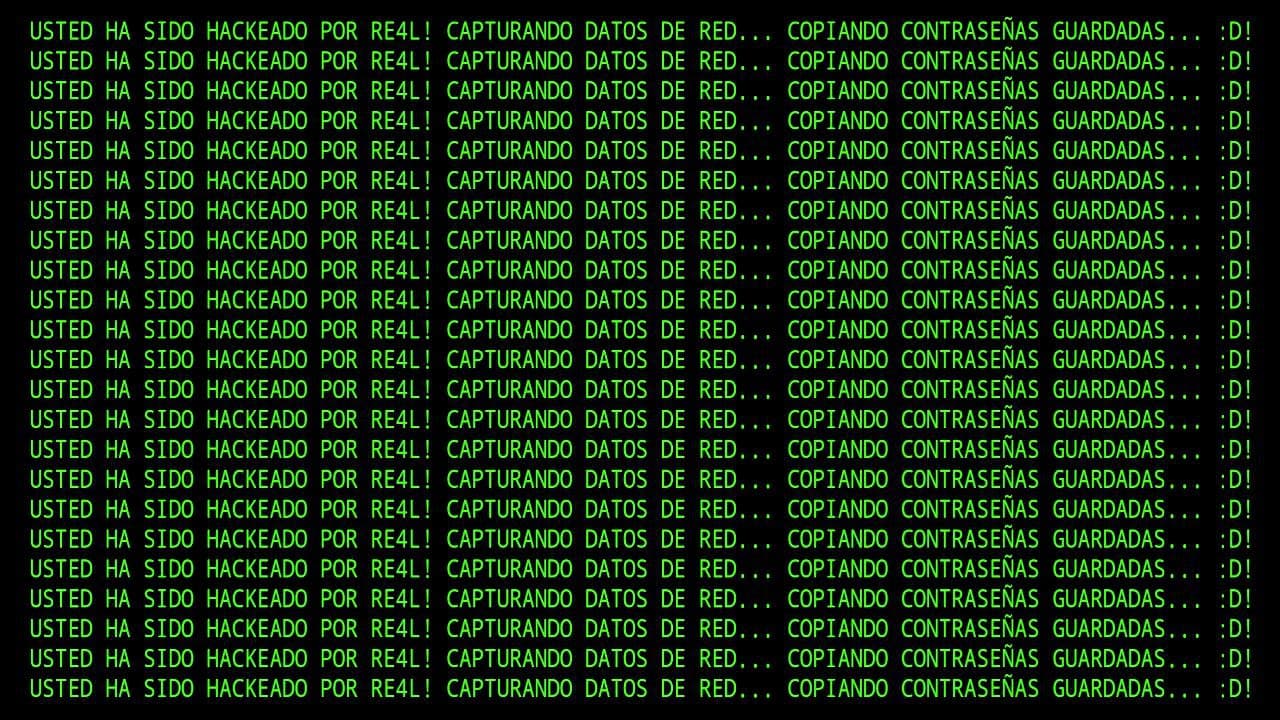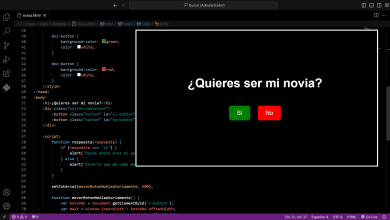Como hacer un spam BOT para WHATSAPP usando PYTHON

Con este pequeño script llamado Spam Bot, podrás enviar la cantidad de mensajes que desees a través de WhatsApp sin necesidad de escribir mucho código. Utilizaremos el paquete pyautogui, un módulo de Python que permite automatizar tareas en múltiples sistemas operativos.
¿Qué es un Bot?
Un bot es un software o programa informático diseñado para realizar tareas repetitivas a través de Internet como si fuera una persona real. Los bots están programados con ciertas instrucciones y pueden llevar a cabo acciones con un nivel de inteligencia predefinido en cada guion u orden asignado. Ejemplos comunes de bots incluyen los chatbots de atención al cliente, bots de redes sociales que publican automáticamente, y bots de web scraping que recogen datos de sitios web.
TE PUEDE INTERESAR: Como cambiar el inicio predeterminado de TERMUX¿Qué es Python?
En resumen, Python es un lenguaje de programación multiparadigma, lo que significa que soporta diversos estilos de programación, como la orientación a objetos, la programación imperativa y, en menor medida, la programación funcional. Es un lenguaje interpretado, dinámico y multiplataforma, lo que permite su ejecución en diversos sistemas operativos sin necesidad de compilación previa.
Ahora que ya está todo explicado, continuaremos con el paso más importante: la instalación de los programas necesarios y la creación del código que dará vida a este script llamado SPAM BOT.
Pasos para Configurar y Ejecutar el Spam Bot
Este script se proporciona con fines educativos y de demostración. El uso de scripts para enviar mensajes masivos puede violar los términos de servicio de WhatsApp y puede considerarse spam. Úsalo de manera responsable y asegúrate de obtener el consentimiento de las personas antes de enviarles mensajes automatizados.
Descargar un Editor de Código
Descarga un editor de código de tu preferencia. En este caso, usaremos el popular editor de código Visual Studio Code.
- Descargar Visual Studio Code:
- Ve al sitio oficial de Visual Studio Code y descarga la versión adecuada para tu sistema operativo.
- Marca la opción
Add Python to PATH(Agregar Python al PATH). Esto es crucial para asegurarte de que Python y pip estén disponibles desde la línea de comandos. - Haz clic en
Install Nowpara iniciar la instalación. - Sigue las instrucciones de instalación para completar el proceso.

Crear un Nuevo Archivo y Configurar el Entorno
- Crear un Nuevo Archivo:
- Abre Visual Studio Code.
- Crea un nuevo archivo y guárdalo con la extensión
.py, por ejemplo,spambot.py.
- Instalar PyAutoGUI:
- Abre la terminal integrada en Visual Studio Code. Puedes hacerlo yendo a
Ver > Terminalo usando el atajoCtrl +(comillas invertidas). - Instala el paquete
pyautoguiejecutando el siguiente comando en la terminal (CMD):
- Abre la terminal integrada en Visual Studio Code. Puedes hacerlo yendo a
pip install pyautogui
Copiar el Código en el Editor
Copia el siguiente código en el editor. Dejo dos ejemplos para que puedan hacer pruebas. Recuerden que después de “send?phone=” va el número al que se enviará el mensaje automático.
CODIGO1
webbrowser.open("https://web.whatsapp.com/send?phone=+55123456789")
sleep(10)
pyautogui.typewrite("Hola estoy es un mensaje automatico")
pyautogui.press("enter")
import pyautogui, webbrowser
from time import sleepCODIGO2
webbrowser.open("https://web.whatsapp.com/send?phone=+55123456789")
sleep(10)
with open ("spam.txt", "r") as file:
for line in file:
pyautogui.typewrite(line)
pyautogui.press("enter")
Crear un Archivo de Texto
Crea un nuevo archivo con la extensión .txt. El nombre del archivo puede ser cualquiera, ya que esto es opcional. En este ejemplo, lo llamaremos spam.txt.

Llenar el Archivo de Texto
Llena el archivo .txt con el contenido que desees, como letras, números, oraciones, canciones, piropos, etc. Te recomiendo eliminar acentos o caracteres especiales, ya que estos podrían no enviarse correctamente. Finalmente, guarda el archivo utilizando Ctrl + S.

Ejecutar el Código
Ahora solo queda ejecutar el código. Puedes hacerlo de las siguientes maneras:
- Usar la Opción de Play:
- En Visual Studio Code, haz clic en el botón de play (marcado en forma circular y de color azul) en la esquina superior derecha del editor.
- Usar el Menú Contextual:
- Haz clic derecho en cualquier parte del archivo de código.
- Selecciona la opción
Run Python File in Terminal.
Esto ejecutará el script y comenzará a enviar los mensajes automáticamente según la configuración que hayas especificado.

Codigo Mejorado
import pyautogui
import webbrowser
from time import sleep
# Definir el número de teléfono
numero = "+55123456789" # Reemplaza con el número de teléfono al que quieres enviar los mensajes
# Definir los mensajes y sus intervalos de tiempo
# Los numeros son los segundos de espera entre cada mensaje
mensajes = [
{"texto": "holaa", "tiempo_espera": 1},
{"texto": "¿Como estas?", "tiempo_espera": 2},
{"texto": "Que bien! Espero que tengas una buena noche.", "tiempo_espera": 3},
{"texto": "Hasta mas tarde", "tiempo_espera": 4}
]
# Abrir WhatsApp Web y esperar a que se cargue
webbrowser.open(f"https://web.whatsapp.com/send?phone={numero}")
sleep(10) # Esperar a que se cargue WhatsApp Web
# Enviar los mensajes con sus respectivos intervalos de tiempo
for mensaje in mensajes:
pyautogui.typewrite(mensaje["texto"])
pyautogui.press("enter")
sleep(mensaje["tiempo_espera"]) # Esperar el tiempo definido antes de enviar el siguiente mensaje
VIDEO TUTORIAL
¡NO SE OLVIDEN AGREGAR UN COMENTARIO!
Si tienen dudas, no se olviden de expresarlos con un comentario y de esta manera yo les respondere. Si quieren otro tipo de tutoriales simplemente comenten lo que quieren aprender. Con gusto estare aportando mas informacion para que ustedes aprendan o viceversa.